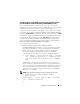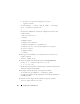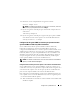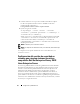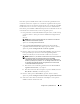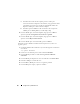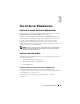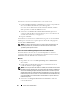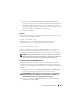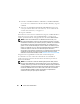Users Guide
48
Uso de Server Administrator
Para iniciar sesión en Server Administrator en un sistema local:
1
Escriba el
nombre de usuario
y
contraseña
en los campos correspondientes
de la ventana
Inicio de sesión
de Systems Management.
Si accede a Server Administrator desde un dominio definido, también
debe especificar el nombre de
dominio
correcto.
2
Seleccione la casilla
Inicio de sesión de Active Directory
para iniciar
sesión por medio de Microsoft Active Directory. Vea la
“Uso del inicio de
sesión de Active Directory” en la página 51.
3
Haga clic en
Enviar
.
Para finalizar la sesión de Server Administrator, haga clic en el botón Cerrar
sesión que se encuentra en la esquina superior derecha de cada página de
inicio de Server Administrator.
NOTA:
para obtener información sobre la configuración de Active Directory en
sistemas que utilizan CLI, consulte la Guía de instalación del software Dell
OpenManage Management Station.
Inicio de sesión en Managed System de Server Administrator
Esta forma de inicio de sesión sólo se encuentra disponible si se instala el
componente Web Server de Server Administrator. Para iniciar sesión en Server
Administrator a fin de administrar un sistema remoto:
Método 1
1 Haga doble clic en el icono
Dell OpenManage Server Administrator
del escritorio
.
2
Escriba la dirección IP del Managed System, el nombre del sistema o el
nombre de dominio completo (FQDN).
NOTA:
si introdujo el nombre del sistema o el FQDN, el host de Web Server de Dell
OpenManage Server Administrator convierte el nombre del sistema o el FQDN en la
dirección IP del Managed System. También puede introducir el número de puerto
del Managed System. Por ejemplo, Nombre del host:Número de puerto o Dirección
IP:Número de puerto. Si se conecta a un nodo administrado de Citrix XenServer 6.0,
use el puerto 5986 con el formato Nombre de host:Número de puerto o Dirección
IP:Número de puerto.
3
Seleccione la casilla
Ignorar advertencias de certificado
si utiliza una
conexión de Intranet.